Tuturial kali ini adalah bagaimana membuat efek kayu pada text ( Wood Text Effect ) dengan Photoshop. Caranya sangat sederhana sekali. Langsung saja kita mulai langkah - langkahnya membuat efek kayu.
Langkah 1
Buka Photoshop. Kemudian buka dokument baru dengan ukuran 400x200 pixels. Kemudian buat text. Font dan ukurannya tergantung selera.
Langkah 1
Buka Photoshop. Kemudian buka dokument baru dengan ukuran 400x200 pixels. Kemudian buat text. Font dan ukurannya tergantung selera.
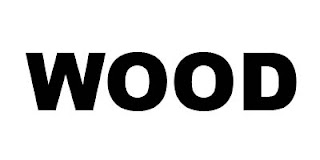
Langkah 2
Layer > Layer Style > Bevel and Emboss (Depth :400).
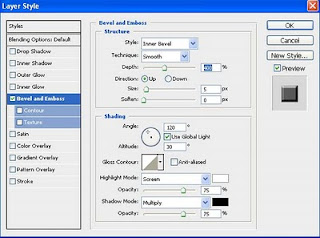
Langkah 3
Layer > Layer Style > Drop Shadow.
Langkah 4
Layer > Layer Style > Pattern Overlay. ( select Wood Texture ) yang terletak pada baris pertama).
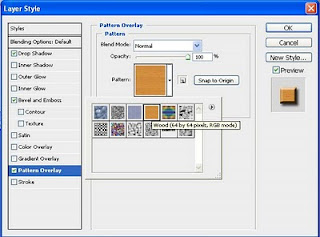

Langkah 5
Aktiflah pada Layer Background, kemudian Klik Edit > Fill ( pilih use: color, dan pilih warna #b6abab.
Inilah hasil terakhirnya, Selamat mencoba.
Aktiflah pada Layer Background, kemudian Klik Edit > Fill ( pilih use: color, dan pilih warna #b6abab.
Inilah hasil terakhirnya, Selamat mencoba.
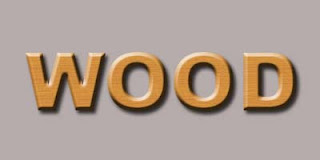
.











0 comments:
Post a Comment